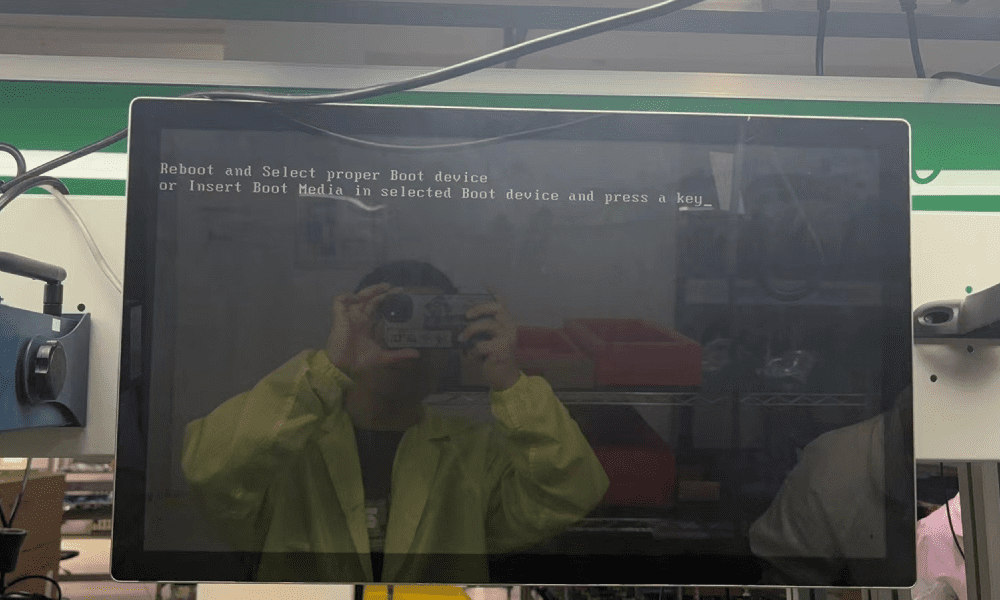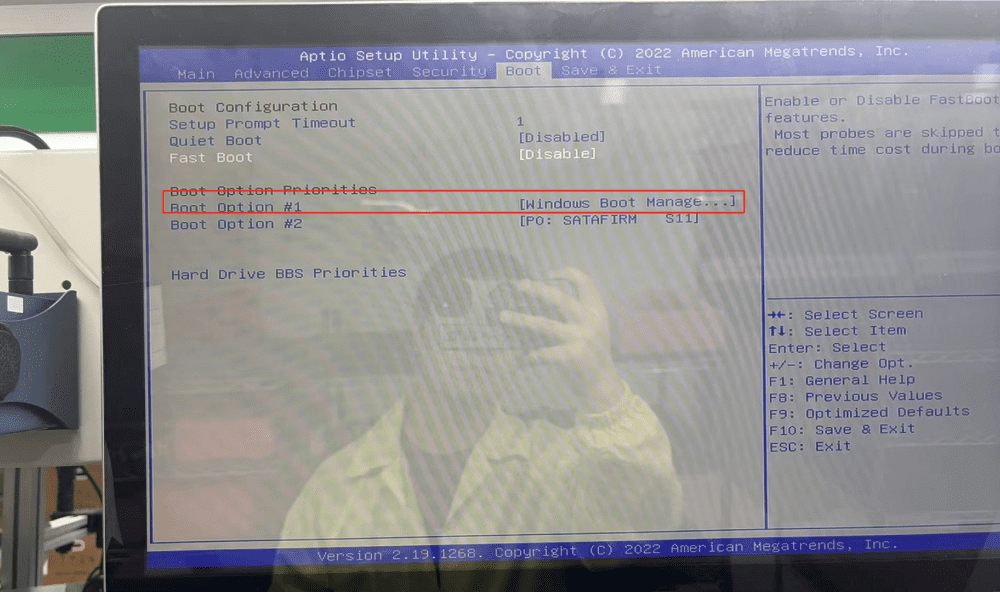በሥራ ቦታ ፣ የእኛየኢንዱስትሪ ፓነል ዊንዶውስ 10ሲስተም መነሳት ይጀምራል፣ ወደ ኦፕሬቲንግ ሲስተም በይነገፅ በመደበኛነት ከመግባት ይልቅ፣ በቀጥታ አስነሳ እና ትክክለኛውን ቡት መሳሪያ ይምረጡ ወይም የቡት ሚዲያን በተመረጠው ቡት መሳሪያ ውስጥ ያስገቡ እና ቁልፍን ይጫኑ' የሚል የስህተት መልእክት ያሳያል። ይህ ጥያቄ የስርዓት ማስነሻ መጥፋቱን እና ትክክለኛ የማስነሻ መሳሪያ ወይም የቡት ሚዲያ ሊገኝ እንደማይችል ያሳያል።
ለኢንዱስትሪ ፓነል ፒሲ መስኮቶች 10 ወደ ስርዓቱ ውስጥ የማይገቡ መፍትሄዎች
1. የኢንደስትሪ ፓነል ፒሲ ዊንዶውስ 10 ባዮስ (BIOS) ያስገቡ
በመጀመሪያ የኢንደስትሪ ፓነል ፒሲ ዊንዶውስ 10ን ከኃይል ምንጭ ጋር ያገናኙ እና መሳሪያው መብራቱን ያረጋግጡ።
ወደ ባዮስ በይነገጽ እስክትገቡ ድረስ የ'ዴል' ቁልፍን ተጭነው በመያዝ መሳሪያውን ለማብራት የመሳሪያውን ሃይል ይጫኑ።
ማሳሰቢያ፡- አንዳንድ መሳሪያዎች ወደ ባዮስ ለመግባት ሌሎች ቁልፎችን (ለምሳሌ F2 ወይም Esc) መጫን ሊያስፈልጋቸው ይችላል፣ እባኮትን በልዩ መሳሪያ መሰረት ያስተካክሉ።
2. ወደ ባዮስ በይነገጽ ከገቡ በኋላ የማስነሻ አማራጩን ወደ ዊንዶው ይለውጡ.
በ BIOS በይነገጽ ውስጥ ወደ **'Boot' ወይም 'Boot Order'** አማራጭ ለማሰስ በቁልፍ ሰሌዳዎ ላይ ያሉትን የቀስት ቁልፎች ይጠቀሙ።
በቡት ማዘዣ ዝርዝር ውስጥ ዊንዶውስ ካለበት ሃርድ ድራይቭ ወይም ኤስኤስዲ ጋር የሚዛመደውን አማራጭ መምረጥዎን ያረጋግጡ ፣ብዙውን ጊዜ **"Windows Boot Manager"** የሚል ምልክት ተደርጎበታል እና እንደ ተመራጭ የማስነሻ መሳሪያ ያዘጋጁት።
የ'Windows Boot Manager' አማራጭን ካላዩ ሃርድ ድራይቭ በትክክል መገናኘቱን ያረጋግጡ ወይም ወደ ዋናው ሜኑ ይመለሱ እና ተገቢውን መቼት ያግኙ ለምሳሌ **"SATA Configuration"** ሃርድ ዲስክ ነቅቷል።
3. F10 ን ይጫኑ እና ለማስቀመጥ እና ለመውጣት ያስገቡ።
ማዋቀሩ ሲጠናቀቅ, ለውጦችን ለማስቀመጥ እና ከ BIOS ለመውጣት የ F10 ቁልፍን ይጫኑ.
ሲስተሙ ለውጦቹን ለማስቀመጥ ከፈለጉ የማረጋገጫ ጥያቄ ያነሳል እና ይውጡ፣ ማቀመጡን ለማረጋገጥ **ተመለስ (አስገባ)** ይጫኑ።
ከዚያ በኋላ ስርዓቱ በራስ-ሰር ዳግም ይነሳል እና በአዲሱ የማስነሻ ቅደም ተከተል መሰረት ወደ ዊንዶውስ ኦፐሬቲንግ ሲስተም ለመግባት ይሞክራል.
በእነዚህ ሶስት እርከኖች፣ ኢንደስትሪያልፓነል ፒሲየዊንዶውስ 10 ሲስተም በመደበኛነት ወደ ዊንዶውስ ማስገባት መቻል አለበት ችግሩ ከቀጠለ የሃርድ ድራይቭ ግንኙነትን ወይም የስርዓተ ክወናውን ትክክለኛነት ለማረጋገጥ ይመከራል.
ምንም አይነት ችግር ካጋጠመዎትCOMPTየኢንዱስትሪ ፓነል ዊንዶውስ 10 በስራ ላይ ፣ ከእኛ ጋር ለመገናኘት ነፃነት ይሰማዎ።